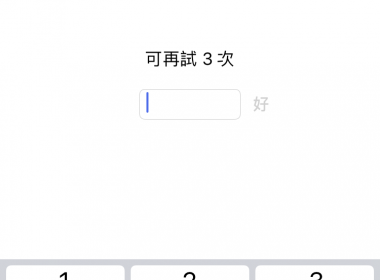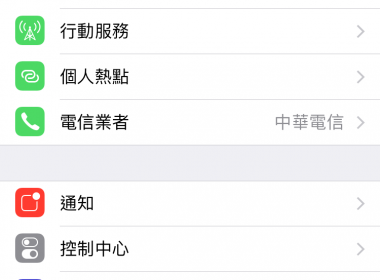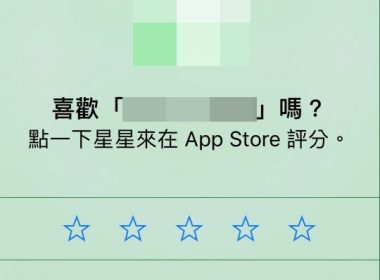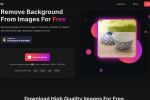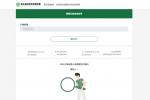作者簡介
AirPods 空間音訊頭部跟蹤開啟方法教學

iPhone 在 iOS 15.1 版本加入了 AirPods 空間音訊的頭部追蹤功能,透過頭部追蹤能夠聽到更立體、包圍的聲音效果,如果搭配著支援杜比的音訊(像是Apple Music、Apple TV)會讓人有置身於電影院、劇場的感覺。同時也能夠針對使用者的習慣來開啟或者關閉頭部追蹤功能。
使用版本:iOS 15.1
注意事項:
1.只支援AirPods Pro、AirPods Max、AirPods(第 3 代)或 Beats Fit Pro。
2.需搭配 iOS 15.1。
3.只支援iPhone。
4.搭配本身是杜比音訊時效果會比較好,不過立體聲也能夠感受此效果。
使用iOS 15.1 音訊空方法
首先可以透過開啟控制中心內的聲音按鈕來進行切換至空間音訊。
首先必須要連接至 AirPods Pro 或者所支援的機種,並且需要開著支援空間音訊 App 或者正在播放。
在上述都連接時,使用切換方式很簡單【重壓聲音按鈕】,
之後會出現噪音控制(也就是降噪)及空間化立體聲。
建議在使用空間音訊時要開著降噪才比較有效果,然後點選【空間化立體聲】。
接下來會有【關閉】、【固定】及【頭部追蹤】。
通常若是較少擺動手機的狀況時建議才使用【頭部追蹤】,不然頭部追蹤也會根據手機位置來進行分辨左右側,所以大部分的時間個人還是會使用【固定】的方式,但使用頭部追蹤時真的很驚艷,會感覺聲音在腦袋左右邊徘徊。
開啟或關閉頭部追蹤
首先進入到【設定】並點選進入到【輔助使用】,然後選擇【AirPods】。
選擇空間音訊頭部追蹤內的【跟著iPhone】內的【開啟】或【關閉】。
此外在控制中心的聲音選項內也會跟著關閉。
相關文章